
小米路由器4A千兆版:速度不错,功能太少
有线无线都是千兆,5G速度不错,能够跑满200M带宽。
只有两个千兆LAN口,没有USB,功能不多,可玩性较差。
随着国家提速降费政策的不断深入,200M宽带已经开始在家用宽带中普及。入口带宽的增大,为我们家庭宽带的提速提供了必要条件,但想真正跑满带宽,还有一个重要的环节需要我们注意,那就是光猫和路由器。200M以上的宽带一般都会配千兆光猫,这个找运营商就能搞定,而路由器就得自己选择了。最近小米推出了一款小米路由器4A千兆版,让我们一起来看看这款产品的性能如何。

这几年刚子用过的路由器不少,各种性能各种配置,加起来也有二三十个了,但是小米的路由器还是第一次用。小米路由器4A千兆版外包装采用小米常用的白色纸质包装盒,盒子正面中心印有产品的渲染图,左上角是小米的Logo和小米路由器4A千兆版的字样,右上角印有产品的主要特点:全千兆网口、AC1200无线双频以及红包WiFi。

包装盒背面详细介绍了主要的功能特点,除了正面介绍的三大功能,还有智能限速、防蹭网、WiFi优化等功能。此外,包装盒背面还有产品的参数介绍,在这里我们可以看到这款路由器的型号为R4A,2.4G频段链接速率为300Mbps,5G频段链接速率为867Mbps,支持2*2 MIMO,4个高增益外置天线,1个千兆WAN口和两个千兆LAN口。

解开包装盒侧面的透明贴纸,便可打开抽出内部的托盘。

电源适配器和路由器平放在纸托内。路由器机身有塑料袋包裹,电源适配器则没有任何防护。这样的放置形式在运输过程中难免会产生适配器和天线剐蹭是现象。

包裹路由器机身的塑料袋在4个天线处做了开孔处理。直接连天线一起包裹不好吗?

包装内的所有物品,包括路由主机一个、电源适配器一个、说明书一本。

常见的12V/1A电源,DC-JACK接头。这款机器没有USB接口,不能扩展外接存储,1A的电源应该足够了。

接口设计在背部,从左到右依次是Reset键、千兆WAN口、两个千兆LAN口、DC电源输入接口。说实话,虽说近年来支持WiFi的设备越来越多,两个LAN也是有点寒酸。留一个LAN口给台式机,另一个给电视,再想接个NAS什么的就不够用了。

四根天线均设计在后面,支持90度*180度旋转。如果想让家中的无线信号更好,不要让天线全部竖直,让天线旋转一定的角度效果会更加明显。

底部设计了大面积的散热孔,还有四个脚垫将机身撑起来,方便散热。从底部的布局来看,这款路由器没有设计挂墙的固定孔,只适合放置在桌面上使用。

路由器的安装很简单,插上电,接好光猫就行了。当然如果做无线中继,那就只插电就好。正面有两个状态指示灯,左侧的是电源和系统状态指示灯,右侧是网络连接指示灯,正常状态下两个灯都是蓝色。
现在的路由器设置都比较简单了,小米路由器4A千兆版的说明书中有详细的接线和设置说明。不过对于刚子这样经常玩路由器的人来说,说明书一般都不看。我们可以使用手机或者电脑登陆路由器的后台进行设置,根据提示选择适合自己的模式即可。
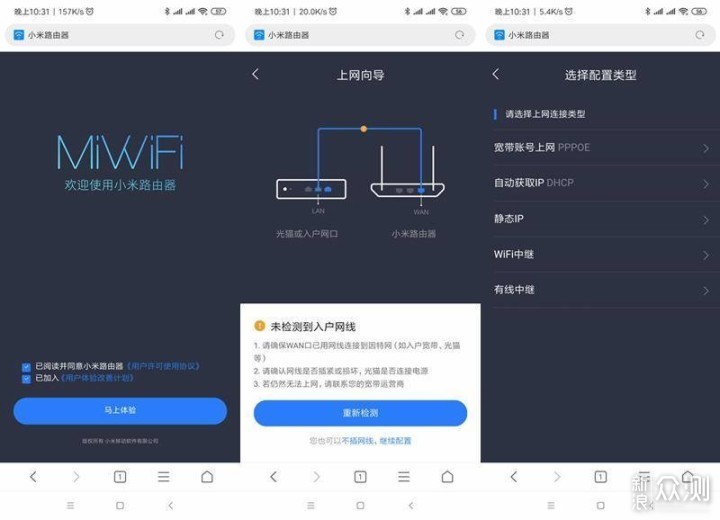
小米路由器4A千兆版还有配套的小米路由器App,在手机上安装App后,它就能自动搜索到路由器,然后根据提示进行设置即可。双频无线可以使用一个热点名称,然后路由器根据设备类型和信号强度自动选择频段进行连接,也可以分别设置热点名称,让用户自行选择用哪个频段上网。
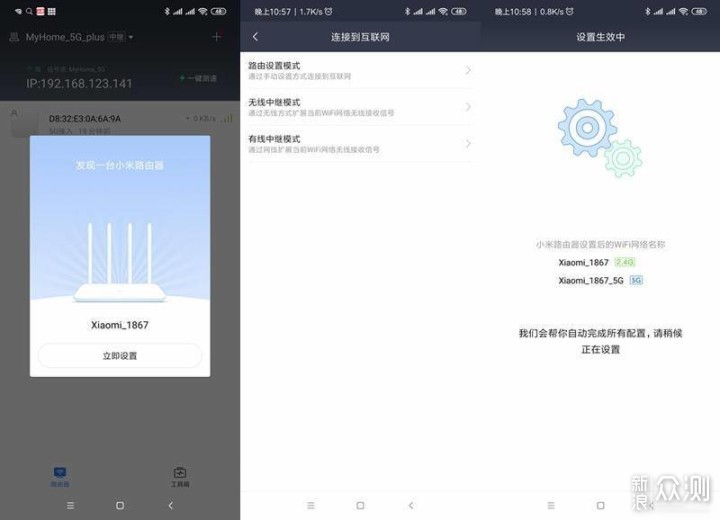
刚子家里用的是电信200M宽带,用小米路由App中的深度测速功能测试可以跑满带宽。通过App还可以详细的看点所有设备的联网用网情况,还可以打开智能限速功能,实现全家设备的合理用网。
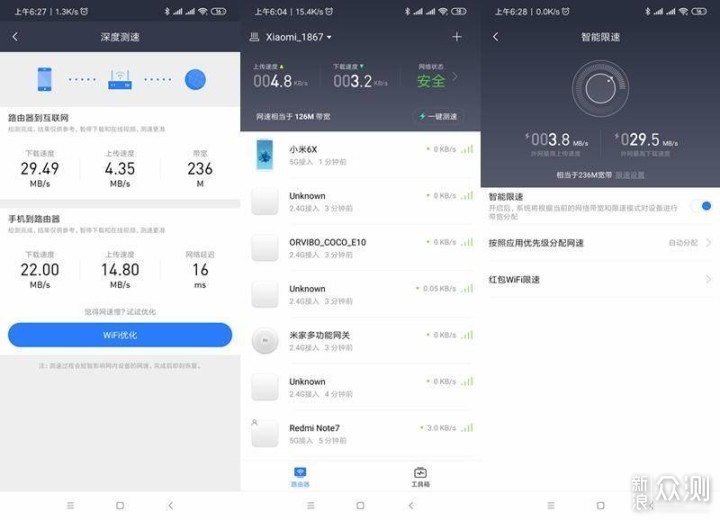
通过六类网线将电脑的网卡连接到路由器的LAN口上,打开网卡的属性,可以看到连接速率为千兆网。宣传材料中这款路由器支持IPV6,但是我的电脑网卡显示IPV6无网络,不知道怎么用。
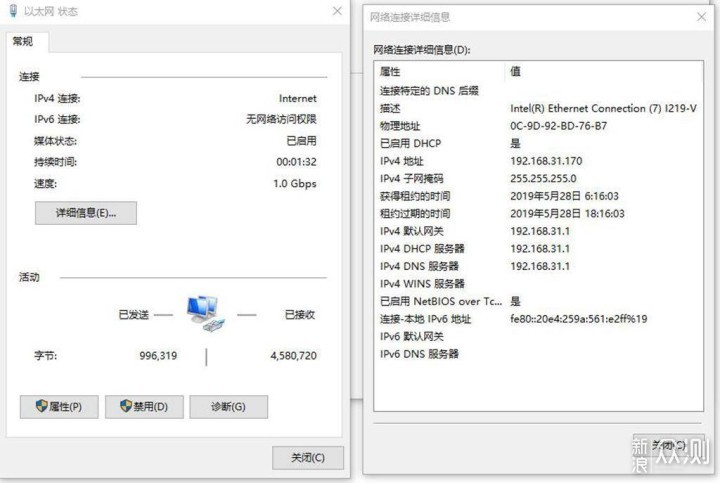
两台电脑连接两个LAN口,做好局域网共享,相互拷贝文件。两个电脑的固态硬盘之间传输数据,实测传输速度能够达到112MB/S.这个速度说明有线接口的速度能够跑满,性能还是不错的。

家里住的是70平米的老房子,砖混结构的墙虽然厚,房子的布局大致是这样的。路由器放在客厅角落里,也就是图中的A处。
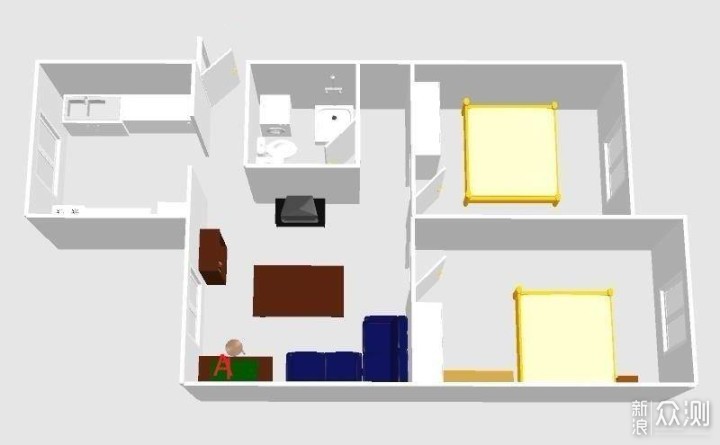
使用红米Note7安装SpeedTest App,分别使用2.4G和5G在个房间各进行网速测试。可以看出这款机器的5G信号还是非常不错的,除了信号最差的厨房,其余房间内的下行速度基本都在10M以上,客厅里可以跑满带宽。2.4G的能力就比较差了,下载速度在2-5MB/S之间,看看视频什么的也能应付。
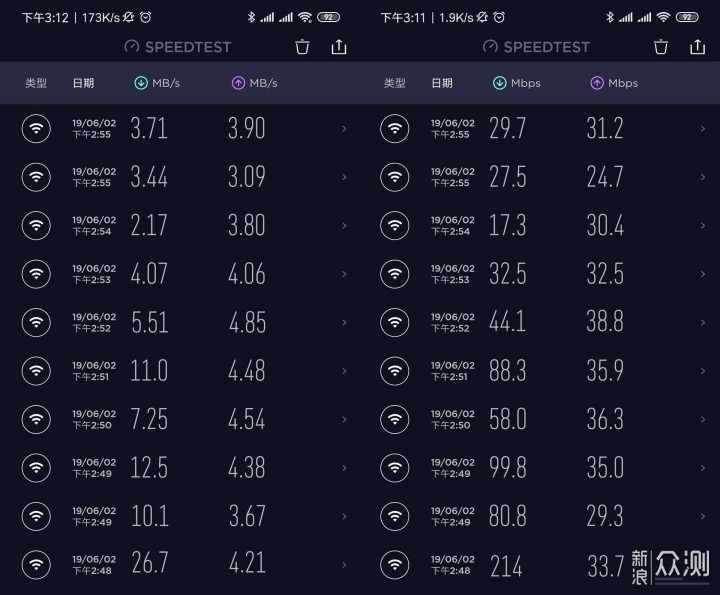
小米路由器4A千兆版整体定位较低,两个千兆LAN口,没有USB,5G无线速度不错,功能不多,可玩性较差,适合普通家庭升级200M以上的宽带使用。如果你是爱折腾的数码爱好者,建议选择更加高端的路由器。